如何利用 Smart Switch,將數據從 iPhone 或 iPad 傳輸至新的 Galaxy 裝置
當您首次開啟 Galaxy 裝置時,將會看到歡迎頁面。輕觸「iPhone 或 iPad」。選擇一個 Wi-Fi 網絡,設定您要使用的 Google 帳戶和 SIM 卡,然後透過 Smart Switch 開始傳輸數據。
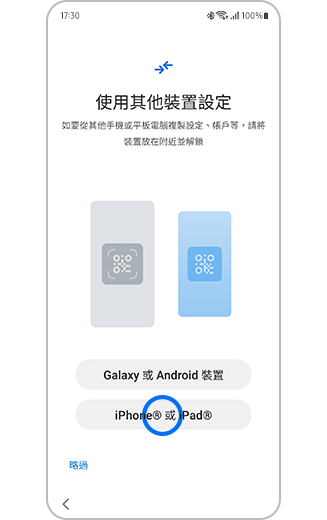
步驟 1:連接
透過 USB-C-Lightning 傳輸線將新的 Galaxy 裝置連接至舊 iPhone 或 iPad。如要傳輸數據,請確認您的新 Galaxy 裝置為受信任裝置。 當您的 iPhone 或 iPad 上顯示「信任這部電腦?」提示時,輕觸「信任」
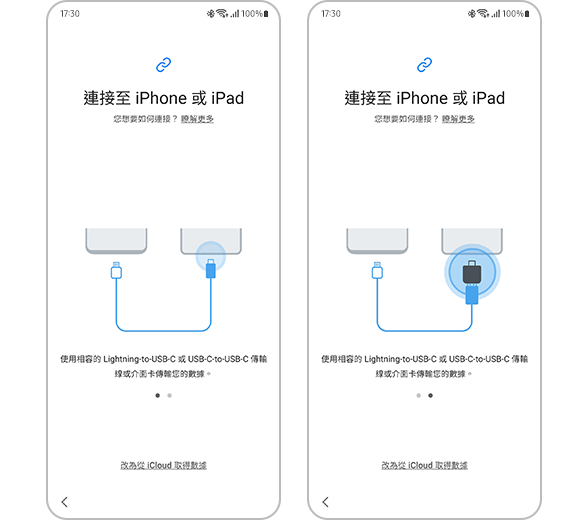
步驟 2:選擇
選擇您想從舊裝置轉移的數據,然後輕觸「傳輸」。
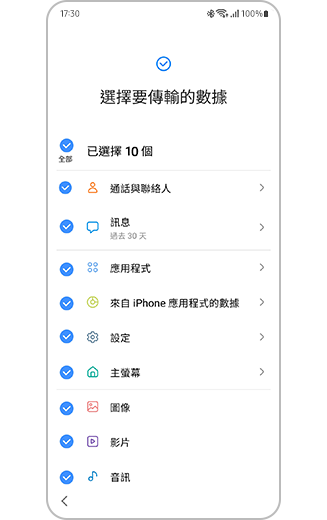
步驟 3:匯入
開始匯入,Smart Switch 會為您完成。您的 Galaxy 裝置將迅速準備就緒。保持傳輸線連接。設置完成後,您即可在通知中檢查傳輸狀態。
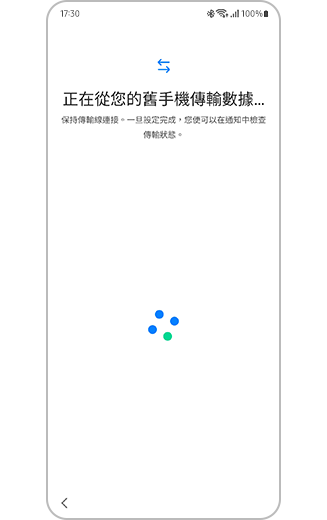
步驟 4:傳輸更多數據
還有更多數據要傳輸?輕觸「取得您的 iCloud 數據」,然後登入您的 iCloud 帳戶。選擇您想傳輸的內容,然後輕觸「匯入」。
請注意:
- 如要從 iCloud 傳輸數據,您必須登入 iCloud 帳戶並選擇需傳輸的內容,然後輕觸「匯入」。
- 此外,您亦可下載與您的 iOS 應用程式對應的 Android 應用程式。
如何將顯示、鍵盤和導覽設定傳輸至新的 Galaxy 裝置
透過 Smart Switch 便利輕鬆地將個人化設定傳輸至新手機,以沿用上一部手機的體驗。
感謝您提供意見讓我們了解您的需要
請回答所有問題。





